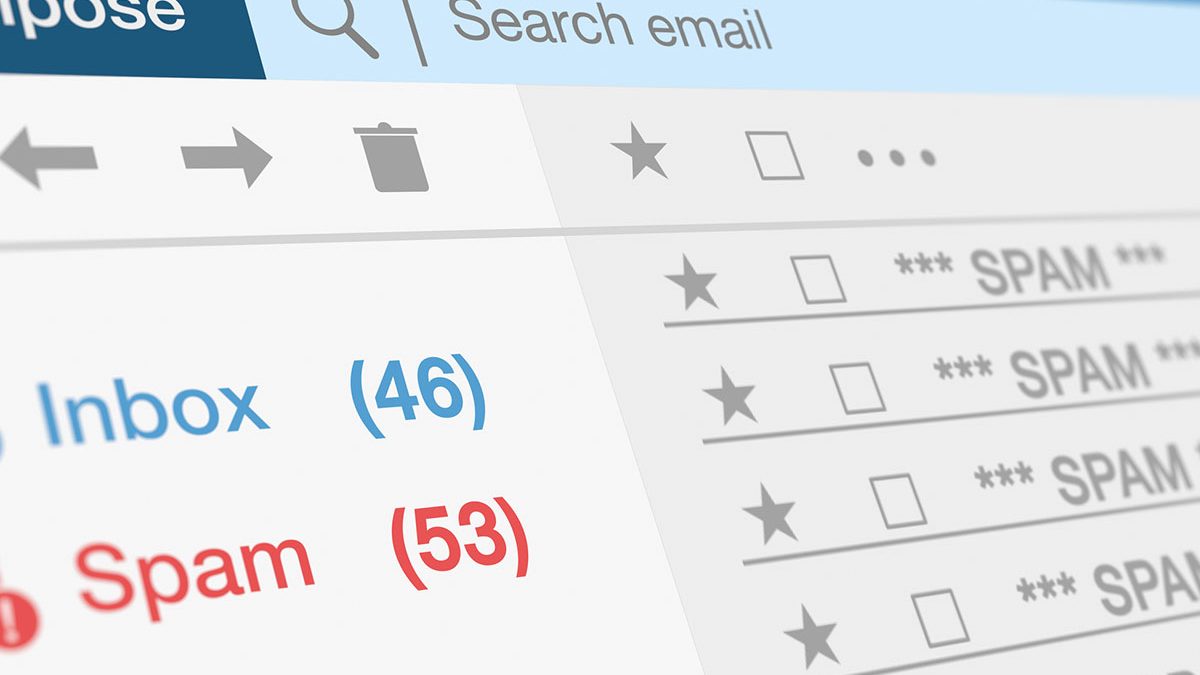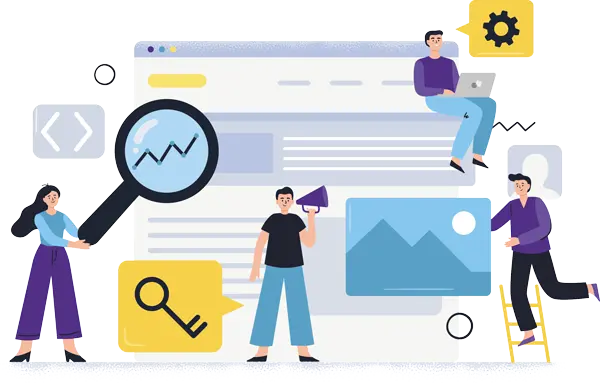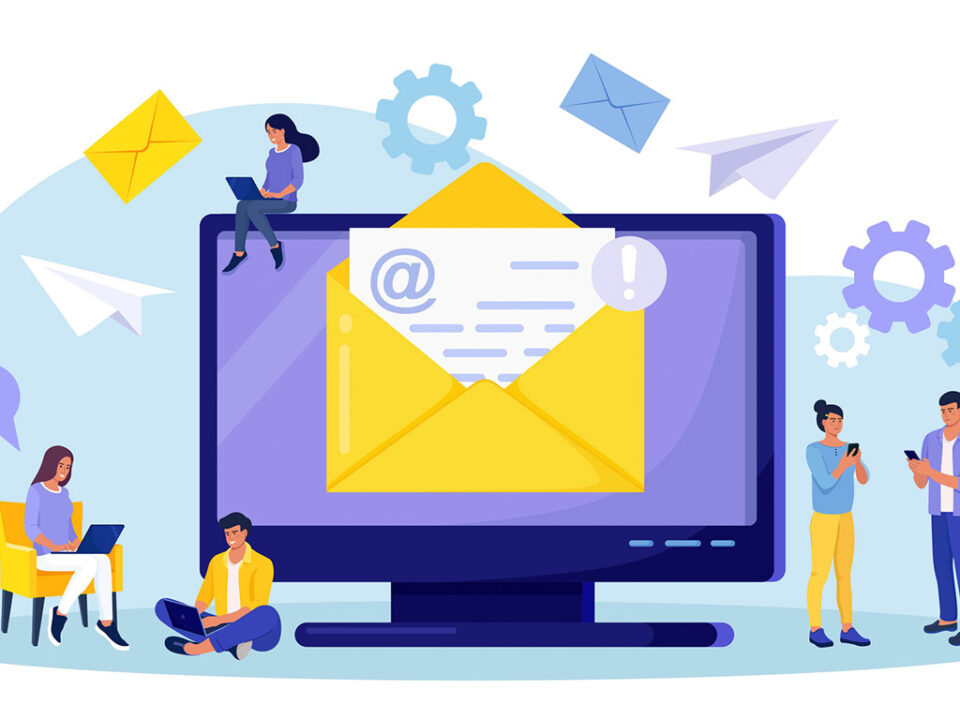Antes de explicar cómo configurar DKIM, es necesario señalar que el DomainKeys Identified Mail (DKIM, por sus siglas en inglés), representa la firma digital de los correos electrónicos y es un método de comunicación entre servidores que se usa para evitar la falsificación y autentificar los correos electrónicos enviados.
¿Para qué sirve el DKIM?
El DKIM cumple con la función de dotar de seguridad a los correos electrónicos enviados, ya que a través de este método se verifica si su contenido es confiable o si ha sido alterado, además, de que garantiza que no lleguen a la bandeja de spam o correos no deseados o spam.
DomainKeys Identified Mail vs. Sender Policy Framework
Muchos usuarios tienen la duda de cuáles son las diferencias entre el DomainKeys Identified Mail y el Sender Policy Framework (SPF). Cabe resaltar que ambas herramientas tienen la misma finalidad, que es la autenticación de correo electrónico, luego de verificar que el uso del dominio del correo está autorizado, sin embargo, estas herramientas funcionan de forma diferente.
El SPF consiste en la autenticación basada en la vinculación de un correo electrónico a un dominio y de esta manera identificar al remitente autorizado para enviar correos electrónicos. Es decir, que los servidores DNS comprueban con los registros SPF si la IP del servidor de la que se envía el correo está vinculada con el dominio.
En el caso del DomainKeys Identified Mail (DKIM) la validación se hace a través del contenido del correo enviado, ya que en este se incluye una clave privada conocida como firma digital, a través de la cual se puede comprobar que no se ha usurpado el dominio y que el correo no ha sido alterado durante su envío.